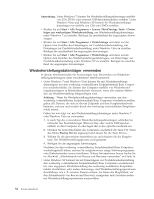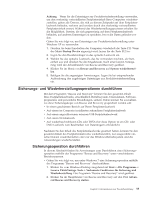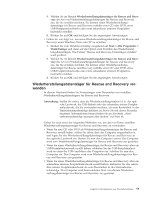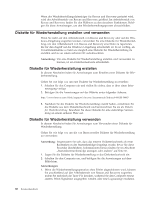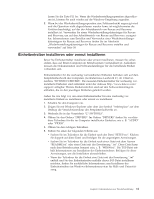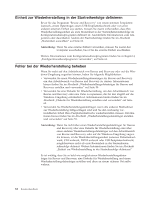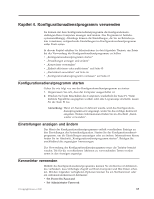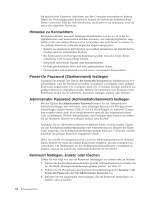Lenovo ThinkCentre A63 (German) User Guide - Page 67
Wiederherstellungsdatenträger für Rescue and Recovery ver-wenden, Start, Alle Programme
 |
View all Lenovo ThinkCentre A63 manuals
Add to My Manuals
Save this manual to your list of manuals |
Page 67 highlights
4. Wählen Sie im Bereich Wiederherstellungsdatenträger für Rescue and Recovery die Art von Wiederherstellungsdatenträger für Rescue and Recovery aus, die Sie erstellen möchten. Sie können einen Wiederherstellungsdatenträger für Rescue and Recovery mithilfe einer CD oder DVD, eines USB-Festplattenlaufwerks oder eines sekundären internen Festplattenlaufwerks erstellen. 5. Klicken Sie auf OK und befolgen Sie die angezeigten Anweisungen. v Gehen Sie wie folgt vor, um einen Wiederherstellungsdatenträger für Rescue and Recovery unter Windows Vista oder XP zu erstellen: 1. Klicken Sie vom Windows-Desktop ausgehend auf Start → Alle Programme → ThinkVantage und dann auf die Option zum Erstellen des Wiederherstellungsdatenträgers. Das Fenster ″Rescue and Recovery-Datenträger erstellen″ wird geöffnet. 2. Wählen Sie im Bereich Wiederherstellungsdatenträger für Rescue and Recovery die Art von Wiederherstellungsdatenträger für Rescue and Recovery aus, die Sie erstellen möchten. Sie können einen Wiederherstellungsdatenträger für Rescue and Recovery mithilfe einer CD oder DVD, eines USB-Festplattenlaufwerks oder eines sekundären internen Festplattenlaufwerks erstellen. 3. Klicken Sie auf OK und befolgen Sie die angezeigten Anweisungen. Wiederherstellungsdatenträger für Rescue and Recovery verwenden In diesem Abschnitt finden Sie Anweisungen zum Verwenden von erstellten Wiederherstellungsdatenträgern für Rescue and Recovery. Anmerkung: Stellen Sie sicher, dass die Wiederherstellungseinheit (d. h. das optische Laufwerk, die USB-Einheit oder das sekundäre interne Festplattenlaufwerk), die Sie verwenden möchten, als erste Booteinheit in der Starteinheitenreihenfolge definiert ist, bevor Sie mit dieser Prozedur beginnen. Informationen hierzu finden Sie im Abschnitt „Starteinheitenreihenfolge anzeigen oder ändern" auf Seite 66. Gehen Sie nach einer der folgenden Methoden vor, um den von Ihnen erstellten Wiederherstellungsdatenträger für Rescue and Recovery zu verwenden: v Wenn Sie eine CD oder DVD als Wiederherstellungsdatenträger für Rescue and Recovery erstellt haben, stellen Sie sicher, dass der Computer eingeschaltet ist, und legen Sie den Wiederherstellungsdatenträger für Rescue and Recovery in das optische Laufwerk ein. Starten Sie nun den Computer erneut. Der Computer wird vom Wiederherstellungsdatenträger für Rescue and Recovery aus gestartet. v Wenn Sie einen Wiederherstellungsdatenträger für Rescue and Recovery über ein USB-Festplattenlaufwerk erstellt haben, schließen Sie das USB-Festplattenlaufwerk an einen der USB-Anschlüsse des Computers an. Schalten Sie nun den Computer ein. Der Computer wird vom Wiederherstellungsdatenträger für Rescue and Recovery aus gestartet. v Wenn Sie einen Wiederherstellungsdatenträger für Rescue and Recovery über ein sekundäres internes Festplattenlaufwerk erstellt haben, definieren Sie das sekundäre interne Festplattenlaufwerk als erste Booteinheit in der Starteinheitenreihenfolge. Der Computer wird beim nächsten Start von diesem Wiederherstellungsdatenträger für Rescue and Recovery aus gestartet. Kapitel 3. Informationen zur Wiederherstellung 59